Исправить коды ошибок VALORANT Vanguard 128, 57 в Windows 11/10
В предыдущем посте мы рассмотрели решения для кодов ошибок подключения VALORANT(solutions to VALORANT connection error codes) . В этом посте мы рассмотрим возможные причины, а также предложим наиболее подходящие решения для ошибок VALORANT Vanguard с кодами 128, 57(VALORANT Vanguard error codes 128, 57) , с которыми геймеры могут столкнуться на своей игровой машине с Windows 11 или Windows 10.

Для новичков в компьютерных играх VALORANT — это бесплатная игра. Это означает, что вы можете загрузить игру и играть в нее абсолютно бесплатно, хотя вам все равно придется платить за различные внутриигровые покупки, доступные в игре. . И, как и другие игровые сервисы, такие как Steam , Epic Games , Origin , VALORANT не лишен собственных проблем.
Мы обсудим эти три кода ошибок VALORANT Vanguard 128, 57(VALORANT Vanguard error codes 128, 57) в отдельных подзаголовках ниже, в каждом из которых будут указаны возможные причины, а также соответствующие решения.
Как исправить ошибку VALORANT Vanguard с(VALORANT Vanguard) кодом 128?
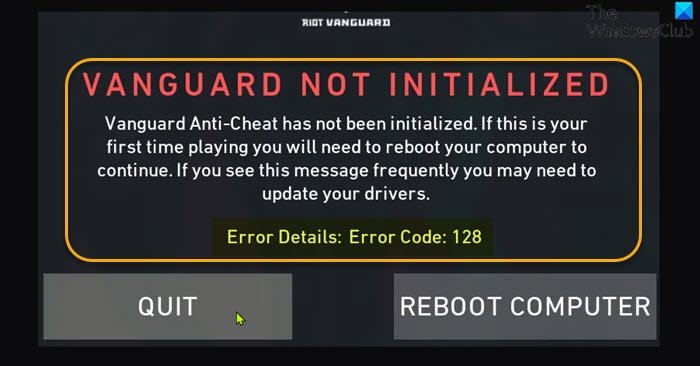
Когда вы столкнетесь с этой проблемой, вы получите следующее полное сообщение об ошибке;
RIOT VANGUARD
VANGUARD NOT INITIALIZED
Vanguard Anti-Cheat has not been initialized. If this is your first time playing you will need to reboot your computer to continue. If you see this message frequently you may need to update your drivers.Error Details: Error Code: 128
Решения(Solutions)
- Обновить драйверы
- Определить неподписанные драйверы
- Отключить тестовый режим Windows
- Убедитесь, что служба VALORANT Vanguard(VALORANT Vanguard) ( VGC ) работает .
- Ремонт клиента VALORANT
- Включите предотвращение выполнения данных
Давайте посмотрим решения в деталях.
Вы можете попробовать эти решения в произвольном порядке и посмотреть, что работает для вас.
1] Обновить драйверы
Как было предложено в сообщении об ошибке, вы можете обновить свои драйверы и посмотреть, поможет ли это устранить код ошибки VALORANT 128. Если нет, попробуйте следующее решение.
Вы можете либо обновить драйверы вручную через Диспетчер устройств(update your drivers manually via the Device Manager) , либо получить обновления драйверов в(get the driver updates on the Optional Updates) разделе «Необязательные обновления» Центра обновления Windows(Windows Update) . Вы также можете загрузить последнюю версию драйвера(download the latest version of the driver) с веб-сайта производителя.
2] Определить неподписанные драйверы
Это решение требует, чтобы вы идентифицировали неподписанные драйверы с помощью утилиты sigverif(identify Unsigned Drivers using sigverif utility) . Встроенная утилита для Windows 10/11 проверит и определит, какие драйверы не подписаны, после чего вы можете либо удалить этот драйвер,(remove that driver) либо обновить их, чтобы устранить эту проблему.
3] Отключить режим тестирования Windows
Режим тестовой подписи(Test Signing mode) позволяет пользователям запускать непроверенные драйверы на ПК с Windows(Windows PC) , что может привести к конфликту с Vanguard , что приведет к возникновению этой ошибки. В этом случае вы можете отключить тестовый режим подписи и посмотреть, решена ли проблема. В противном случае попробуйте следующее решение.
4] Убедитесь(Ensure) , что служба VALORANT Vanguard(VALORANT Vanguard) ( VGC ) запущена .
Сделайте следующее:
- Нажмите клавишу Windows key + R , чтобы вызвать диалоговое окно «Выполнить».
- В диалоговом окне «Выполнить» введите cmd , а затем нажмите CTRL + SHIFT + ENTER , чтобы open Command Prompt in admin/elevated mode .
- В окне командной строки введите команду ниже и нажимайте Enter после каждой строки:
sc config vgc start= demand sc config vgk start= system
Выполнив обе команды, перезагрузите компьютер. При загрузке сделайте следующее:
- Откройте командную строку в режиме администратора.
- В окне подсказки CMD выполните следующие команды:
sc query vgc sc query vgk
Если в выводе говорится, что сервис недоступен, вам нужно будет полностью удалить и Riot Vanguard, и VALORANT(uninstall both Riot Vanguard and VALORANT) (желательно использовать стороннее программное обеспечение для удаления(third-party software uninstaller) ), а затем загрузить и переустановить последние версии программ. Однако, если выходные данные возвращают службу с именем vgc , вам необходимо запустить Vanguard вручную, выполнив следующую команду:
net start vgc
После выполнения команды проверьте, решена ли проблема. Если нет, попробуйте следующее решение.
5] Восстановить клиент VALORANT
Чтобы восстановить клиент VALORANT на ПК с Windows , выполните следующие действия:
- Загрузите(Download) установщик для Valorant.
- Запустите установщик.
- Нажмите « Дополнительные параметры(Advanced options) » и выберите место, где установлен ваш Valorant .
- Теперь нажмите кнопку « Установить(Install ) » .
Установщик должен показать « Восстановление(Repairing) вместо установки(Installing) » . Если вы видите « Установка»(Installing) , значит, вы выбрали неправильное расположение.
- Перезагрузите(Restart) компьютер после завершения процедуры восстановления.
Проблема должна быть решена после успешной загрузки ПК. В противном случае(Otherwise) попробуйте следующее решение.
6] Включите (Turn)предотвращение выполнения(Data Execution Prevention) данных
DEP — это сервис, который используется большинством античитов для предотвращения внедрения хакерами/мошенниками DLL(DLLs) в игры. Если DEP отключен, вы, скорее всего, столкнетесь с ошибкой. В этом случае вы можете включить предотвращение выполнения данных , чтобы решить проблему.
Как исправить ошибку VALORANT Vanguard с(VALORANT Vanguard) кодом 57?
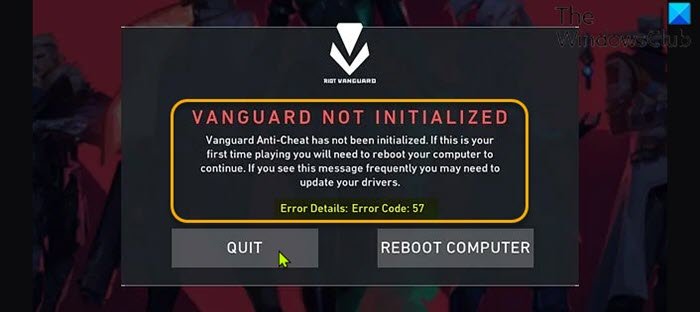
Когда вы столкнетесь с этой проблемой, вы получите следующее полное сообщение об ошибке;
RIOT VANGUARD
VANGUARD NOT INITIALIZED
Vanguard Anti-Cheat has not been initialized. If this is your first time playing you will need to reboot your computer to continue. If you see this message frequently you may need to update your drivers.Error Details: Error Code: 57
Наиболее вероятные виновники этой ошибки включают в себя;
- Глюк античит-движка.
- Поврежденные файлы Vanguard.
- Служба VGC отключена.
- Несовместимый DNS.
Решения(Solutions)
Ниже приведены дополнительные решения, которые вы можете попробовать решить эту проблему;
- Перезагрузите компьютер
- Удалите и переустановите Riot Vanguard
- Включить службу VGC в конфигурации системы(System Configuration) (msconfig)
Давайте посмотрим решения в деталях.
1] Перезагрузите компьютер
Вы можете начать устранение неполадок VALORANT Vanguard с кодом 57 , (VALORANT Vanguard error code 57)перезагрузив игровой ПК с Windows(restarting your Windows gaming PC) . Если это не решило проблему, попробуйте следующее решение.
2] Удалите(Uninstall) и переустановите Riot Vanguard.
Сделайте следующее:
- Откройте диспетчер задач(Open Task Manager) .
- Завершите задачу уведомлений в трее Vanguard(End the Vanguard tray notification task) .
- Затем откройте командную строку в режиме администратора и выполните приведенные ниже команды одну за другой:
sc delete vgc sc delete vgk
- Выйдите из окна подсказки CMD после выполнения обеих команд.
- Далее откройте Проводник(open File Explorer) .
- Перейдите к Program files (на диске вашей ОС), чтобы найти папку Riot Vanguard .
- В нужном месте щелкните правой кнопкой мыши папку Riot Vanguard и выберите « (Riot Vanguard)Удалить(Delete) » .
- Перезагрузите компьютер.
- При загрузке запустите установщик VALORANT с правами администратора .
Теперь VALORANT(VALORANT) автоматически обнаружит, что античит-движок Vanguard Riot(Vanguard Riot Anti-Cheat) отсутствует, загрузит последнюю версию и установит ее заново.
- Перезагрузите(Reboot) компьютер после завершения установки модуля Vanguard Riot Anti-Cheat(Vanguard Riot Anti-Cheat) .
Если проблема все еще не решена, попробуйте следующее решение.
3] Включить службу VGC(Enable VGC) в конфигурации системы(System Configuration) (msconfig)
Сделайте следующее:
- Нажмите клавишу Windows key + R , чтобы вызвать диалоговое окно «Выполнить».
- В диалоговом окне «Выполнить» введите msconfig и нажмите Enter, чтобы открыть окно « Конфигурация системы» .(System Configuration)
- В окне msconfig перейдите на вкладку Службы .(Services)
- Прокрутите и найдите службу VGC .
- Установите флажок службы VGC , если он не отмечен.
- Щелкните Применить(Apply) > ОК(OK) .
- Нажмите « Перезагрузить(Restart) » в приглашении.
Надеюсь(Hope) , это наше руководство по устранению ошибок VALORANT Vanguard с(VALORANT Vanguard) кодами 128, 57 в Windows 11/10 окажется вам полезным!
Related posts
Fix VALORANT Error Code 31 и 84 на ПК Windows
Fix Valorant Error Codes 5 и 6 на Windows PC
Fix VALORANT не удалось запустить на Windows PC
Valorant Vanguard anti-cheat обнаружена ошибка
Fix VALORANT Error Code 1 и 12 на ПК Windows
Исправить ошибку недопустимого доступа к памяти в Valorant
Fix Windows Update error 0x8e5e03fa на Windows 10
Fix Microsoft Store Error 0x87AF0001
Fix ERR_CERT_COMMON_NAME_INVALID error
Fix выпуски кнопки на Windows Update page
Fix Не удалось загрузить ошибку Steamui.dll в Windows 10
Fix Non-system disk or disk error Black screen на Windows 10
Fix intelppm.sys Blue Screen error на Windows 10
Fix System Restore не завершен, Error код 0x80070005
Fix NVIDIA GeForce Experience error code 0x0001
Fix VALORANT connection коды ошибок VAN 135, 68, 81 на ОС Windows 11/10
Fix Amazon PrimeVideo Error Code 7031
Fix Microsoft Store вход error 0x801901f4 на Windows 11/10
Fix OneDrive error code 0x8004de40 на Windows 10
Fix Twitch error 5000 Content не доступен
